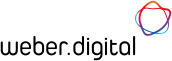|
Um die E-Mails eines weber.cloud-Postfachs mit Ihrem iPhone oder iPad abzurufen und E-Mails zu versenden, richten Sie Ihr Postfach bitte wie folgt auf Ihrem iOS-Gerät ein:
- Tippen Sie auf das Icon Einstellungen.
- Öffnen Sie den Menüpunkt Mail, Kontakte, Kalender.
- Tippen Sie in der Rubrik Accounts auf Account hinzufügen.
- Bei der Auswahl des E-Mail-Anbieters wählen Sie zunächst Andere aus und gehen anschließend auf Mail-Account hinzufügen.
- Geben Sie Ihren Namen (Name), die einzurichtende E-Mail-Adresse (E-Mail-Adresse), Ihr Postfach-Passwort (Passwort) sowie eine optionale Beschreibung (Beschreibung) ein und tippen Sie auf Weiter.
- Wählen Sie den Typ Ihres E-Mail-Kontos aus. Bei POP3 werden die E-Mails einfach vom Mailserver abgerufen und im Normalfall auch gleich von diesem gelöscht, so dass die E-Mails anschließend nur auf dem Endgerät dauerhaft zur Verfügung stehen. Bei IMAP werden dagegen alle E-Mail ständig zwischen Endgerät und Server synchronisiert und stehen somit immer sowohl auf dem Server als auch auf dem Endgerät zur Verfügung. Bei kleinen Postfächern (< 250 MB) wird aufgrund des geringeren Serverspeicherplatzbedarfs POP3 empfohlen; falls Sie über genügend E-Mail-Speicherplatz verfügen und über mehrere Geräte auf ein Postfach zugreifen möchten, ist dagegen ein IMAP-Konto von Vorteil.
- Geben Sie bei Name / Adresse den Namen/die Adresse an, der/die bei versendeten E-Mails als Absender erscheinen soll (falls Sie das in Schritt 5 noch nicht gemacht haben). Als Adresse muss dabei entweder der Name des Postfachs oder eine gültige Alias-Adresse angegeben werden.
- Geben Sie bei Server für eintreffende E-Mails zunächst den Hostname des Mailservers an. Dieser entspricht in den meisten Fällen der Zeichenkette hinter dem '@' Zeichen des einzurichtenden E-Mail-Postfachs (wenn die Adresse des Postfachs also z.B. "mein.name@meine-domain.de" ist, so lautet der Hostname im Normalfall einfach "mail.meine-domain.de"). Geben Sie bei Benutzername den Namen des einzurichtenden Postfachs an (also den Namen, der im weber.cloud-Kundenbereich als "E-Mail-Adresse" des einzurichtenden Postfachs eingetragen ist, inkl. '@' Zeichen und der nachfolgenden Zeichenkette). Als Passwort müssen Sie anschließend noch das Passwort Ihres E-Mail-Postfachs angeben.
- Die Angaben zum Server für ausgehende E-Mails sind identisch zum "Server für eintreffende E-Mails". Übernehmen Sie diese Daten also einfach aus Schritt 6.
- Tippen Sie auf Weiter.
- Falls Sie ein IMAP-Konto eingerichtet haben, müssen Sie zum Schluss noch angeben, welche Daten Sie mit dem neuen Konto synchronisieren möchten. Aktivieren Sie hier die Option Mail und vergewissern Sie sich, dass die Option Notizen deaktiviert ist. Tippen Sie anschließend auf Sichern.
Hinweis: Bei der Einrichtung eines E-Mail-Postfachs auf einem iOS-Gerät wird automatisch eine SSL-verschlüsselte Verbindung über die Standard-Ports 995/993 und 465 zur Übertragung der Mails konfiguriert. Sofern für Ihre Mail-Domain kein eigenes SSL-Zertifikat in der weber.cloud eingerichtet ist, müssen Sie beim ersten Abrufen des Postfachs also ggf. einmalig das standardmäßig vorhandene, selbst-signierte SSL-Zertifikat der weber.cloud bestätigen. Sobald das Zertifikat von Ihnen bestätigt worden ist, könne Sie Ihr E-Mail-Postfach ganz normal verwenden.
|